Top 4 métodos gratuitos para transferir fotos desde iPhone 6/6 plus / 5s / 5c / 5 a Mac
Tienes fotos en tu iPhone que quieres mover.en tu Mac? Hay varias maneras de hacerlo, y le explicamos cada una de ellas en nuestro artículo paso a paso sobre cómo mover las notas de voz de iPhone a Mac.
Método 1: la forma más fácil de transferir fotos desde iPhone 6/6 plus / 5s / 5c a Mac
Si prefieres que sea más sencillo y simper, iPhone Care Pro.para Mac es su opción inteligente que ofrece el conjunto más completo de funciones: transfiere fotos y datos adicionales como música, videos, entradas de la libreta de direcciones, notas, calendario, fotos, favoritos desde iPhone 6/6 plus / 5s / 5c y modelos anteriores a Macbook Pro, Macbook Air e iMac con Mac OS X 10.10 Yosemite, 10.9 Mavericks y menores. Estas poderosas características son muy valiosas.
Los pasos para transferir fotos de iPhone a Mac son bastante fáciles. Haga clic aquí para ver los detalles.
Método 2: ¿Cómo enviar fotos por correo electrónico en iPhone y recibir en Mac?
Otra forma de intentarlo es enviándote estas fotos por correo electrónico. Tenga en cuenta que solo puede enviar cinco por correo electrónico a la vez.
- Abre la aplicación de fotos de tu iPhone.
- Elige el álbum que contiene las fotos que quieres enviar.
- Toque el botón en la esquina superior derecha que parece un rectángulo con una flecha saliendo de él. Esto iniciará el modo de edición.

- Toca las fotos que quieras enviar. Toque el botón "Compartir".
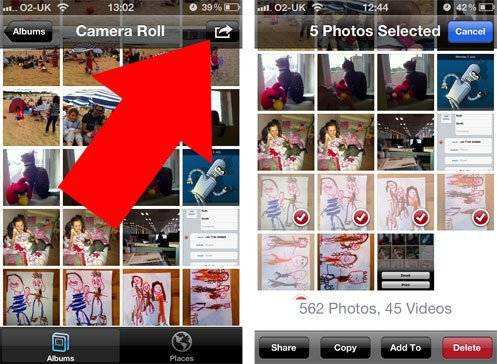
- Elija "Correo electrónico".

- Tu iPhone ahora redactará un nuevo mensaje de correo electrónico. En la parte superior, ingrese su propio nombre o dirección de correo electrónico, toque el botón "Enviar".

- Revise su correo electrónico en su Mac y guarde las fotos recibidas.
Método 3: importar fotos de iPhone a Mac usando la captura de imagen
Tu Mac tratará tu iPhone como una cámara digital y puedes usar Image Capture para transferir fotos desde iPhone a tu Mac.
- 1. Abra Image Capture desde el directorio / Aplicaciones / (oa través de Launchpad).
- 2. Conecte el iPhone a la Mac a través de USB.
- 3. Seleccione una carpeta del menú (la predeterminada es la carpeta Imágenes) y luego haga clic en "Importar todo". O puede seleccionar fotos individuales y hacer clic en "Importar" para copiar solo esas fotos.

Método 4: transfiera fotos y videos tomados con iPhone a Mac con iPhoto
En realidad, iPhoto puede hacerte un favor para importar.Fotos y videos tomados con iPhone en tu biblioteca de iPhoto. Tenga en cuenta que otras fotos no pueden ser soportadas. ¿Por qué tener en cuenta que es un software de transferencia de iPhone profesional y más sencillo?
- 1. Conecte su iPhone con su Mac a través de un cable.
- 2. Ejecute iPhoto en su Mac y busque su iPhone en el panel izquierdo debajo de DISPOSITIVOS.
- 3. Elija importar fotos seleccionadas o todas las fotos y videos a la biblioteca de iPhoto.
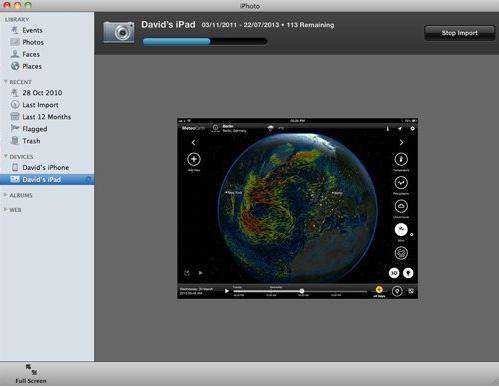
- 4. Cambie a la pestaña Última importación. Presione Editar -> Seleccionar todo y luego presione Editar -> Copiar para copiar todas las fotos y videos que acaba de importar desde su iPhone.
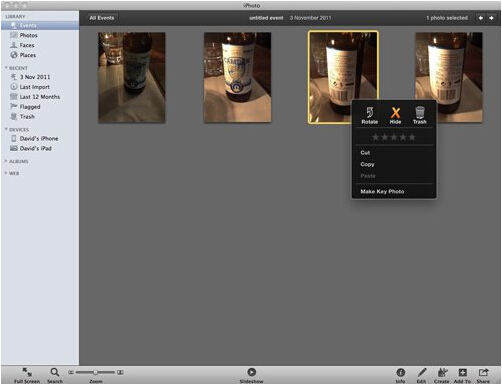
- 5. Vaya al Finder, presione Editar -> Pegar elementos XX y pegue las fotos y videos importados en el disco duro de su Mac.









